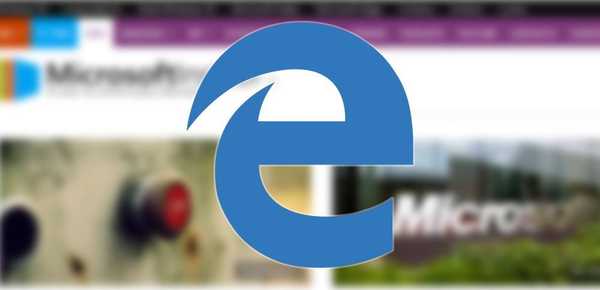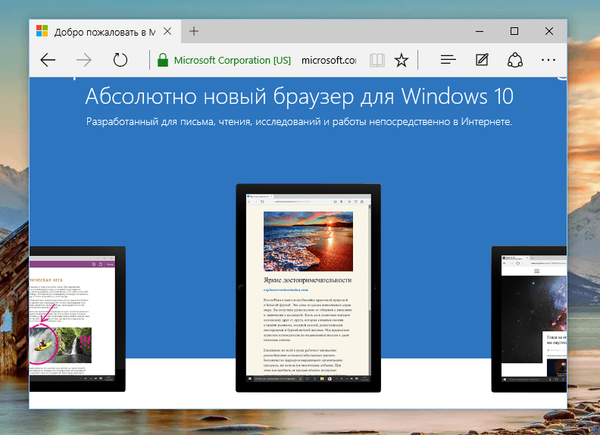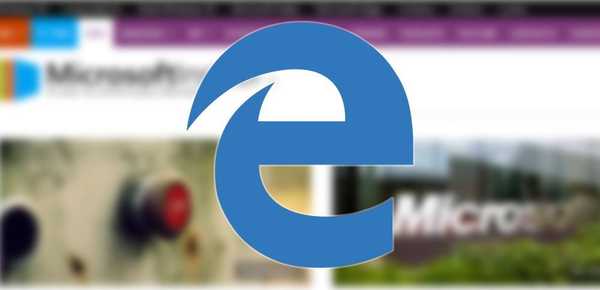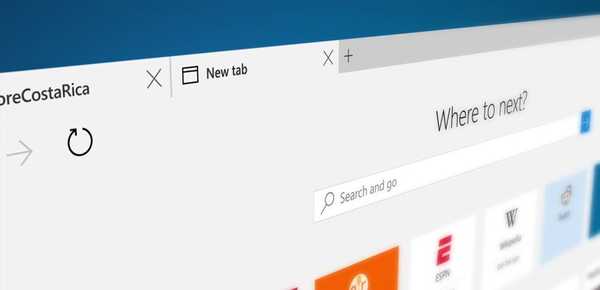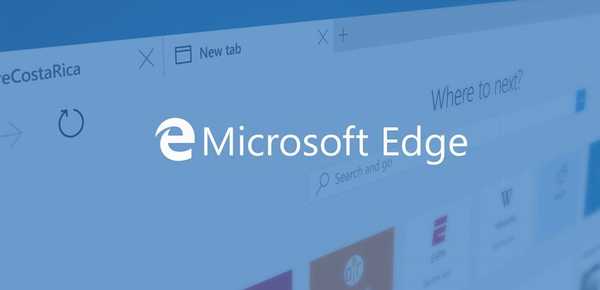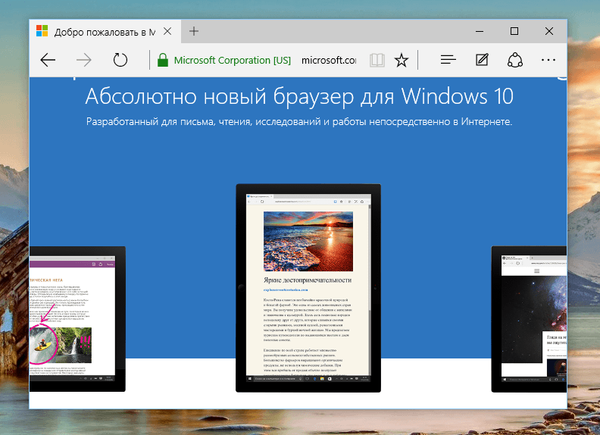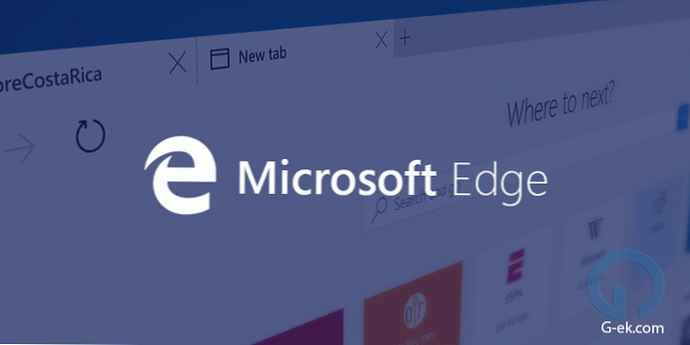
Режим на цял екран
Win + Shift + Enter Режим на цял екран
Щракнете за уголемяване
Ctrl + + Увеличи
Ctrl + - Намаляване
Ctrl + 0 Увеличете до 100%
Раздели и прозорци
Ctrl + 1 Превключване към раздел №1
Ctrl + 2 Превключване към раздел №2
Ctrl + 3 Превключване към раздел №3
Ctrl + 4 Превключване към раздел №4
Ctrl + 5 Превключване към раздел №5
Ctrl + 6 Превключване към раздел №6
Ctrl + 7 Превключване към раздел №7
Ctrl + 8 Превключване към раздел № 8
Ctrl + 9 Превключване към последния раздел
Ctrl + Tab Превключване към следващия раздел
Ctrl + Shift + Tab Switch към предишния раздел
Ctrl + Shift + K Клонирайте текущия раздел във фонов режим
Ctrl + K Дублиращ се текущ раздел
Ctrl + Shift + T Отворете последния затворен раздел
Ctrl + T Отваряне на нов раздел
Ctrl + W Затвори текущия раздел
Ctrl + F4 Затвори текущия раздел
Ctrl + N Отваряне на нов прозорец
Alt + интервал Отворете системното меню
Alt + Spacebar + C Затворете Microsoft Edge
Alt + Spacebar + M Преместете прозореца на браузъра, като използвате клавишите със стрелки
Alt + Spacebar + N Минимизиране на прозореца на браузъра
Alt + Spacebar + R Възстановяване на прозореца на браузъра
Alt + Spacebar + S Оразмерете прозореца на браузъра, като използвате клавишите със стрелки
Alt + Spacebar + X Увеличаване на прозореца на браузъра
Alt + F4 Затворете текущия активен прозорец.
Превъртане и навигация
F7 Превключване към изглед на курсор
Alt + D Преместване на фокуса в адресната лента
F4 Преместете фокуса към адресната лента
Ctrl + L Преместване на фокуса в адресната лента
Стрелка наляво Превъртете наляво на текущата уеб страница
Стрелка надясно Превъртете надясно на текущата уеб страница.
Стрелка нагоре Превъртете нагоре на текущата уеб страница
Стрелка надолу Превъртете надолу на текущата уеб страница.
Backspace Отидете на предишната страница, която беше отворена в текущия раздел.
Ctrl + щракване с десния бутон Отваряне на връзка в нов раздел
Ctrl + Shift + щракване с десния бутон Отворете връзката в нов раздел и отидете на раздела
Alt + Shift + щракване с десния бутон Отваряне на връзка в нов прозорец
Ctrl + Enter Добави WWW. до началото и .com в края на текста, въведен в адресната лента
Ctrl + Shift + L Отворете адресната лента в нов раздел
Ctrl + Shift + P Отваряне на нов изглед InPrivate
Ctrl + E Отворете заявка за търсене в адресната лента
Alt + стрелка наляво Отидете на предишната страница, която беше отворена в текущия раздел
Alt + стрелка надясно Отидете на следващата страница, която беше отворена в текущия раздел
Ctrl + R Презареждане на текущата страница
F5 Обновяване на текущата страница
Край Преместване в края на страницата
Esc Stop зареждане на страницата
Начало Отидете в началото на страницата
Раздел Преместване напред чрез елементи на уеб страница
Shift + Tab Преместване назад по точки на уеб страница
Функции и функции
Alt + C Open Cortana
Alt + J Обратна връзка и отчитане
Alt + X Open Settings
Ctrl + Shift + B Превключва лентата с любими
Ctrl + Shift + R Преглед Преглед Прочетено
Ctrl + Shift + Delete Отворете изгледа с данни
Ctrl + D Добави текущия сайт към любими
Ctrl + H Отворена история
Ctrl + I Отварям любими
Ctrl + J Отворени изтегляния
Ctrl + P Печат на текущата страница
F12 Отворени инструменти за разработчици
Текстови функции
Ctrl + A Изберете всички
Ctrl + F Намерете текст на текущата страница